- Арбитражное дело
- Дело общей юрисдикции
- Претензия
- Исполнительное производство
- Договор
- Проверка
Несколько связанных карточек можно объединить в Дело (папку). Например, дело может состоять из связанных карточек: договор → претензия → арбитражное дело → исполпроизводство.
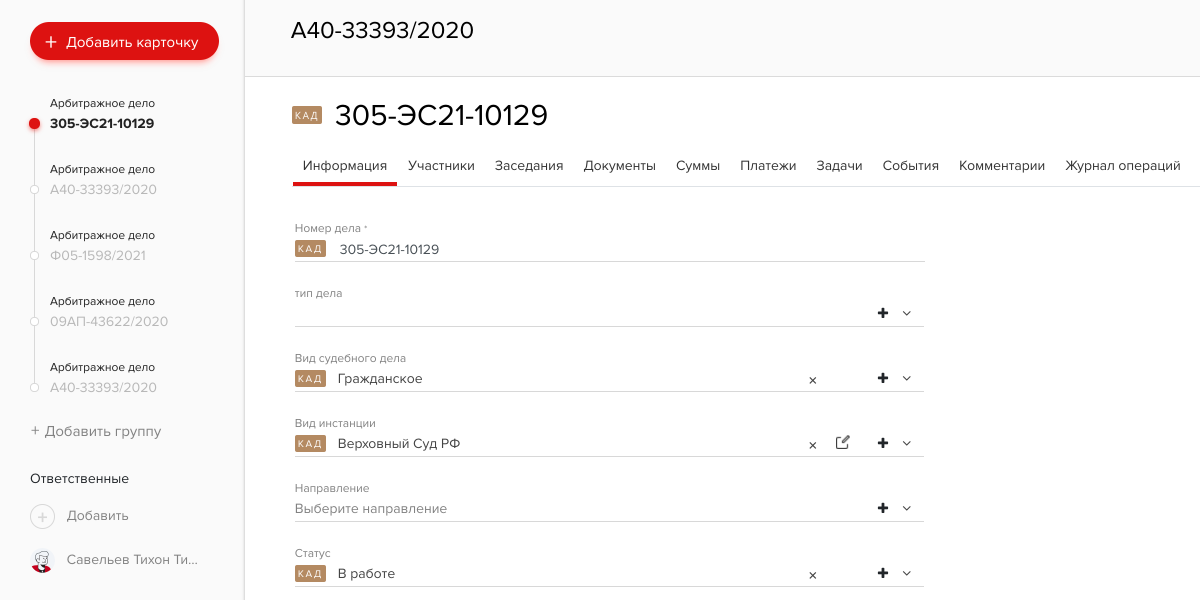
Дело состоит из следующих элементов:
- Список карточек, входящих в состав дела. Каждая карточка отмечена кружком на общей линии (как станции метро). Последняя карточка раскрыта и отмечена красным кружком. Клик по любому кружку раскрывает карточку.
- В раскрытой карточке представлена информация об ответственном пользователе, статусе, направлении, участниках, а также количестве файлов, задач и событий (все иконки кликабельны).
- Меню дела, содержащее следующие команды:
— Удалить дело.
Создание, добавление, перемещение в архив
и удаление дел
- Для создания дела нажмите «Создать дело» в верхнем левом углу раздела «Дела» и выберите, какая первая карточка должна быть создана внутри дела.
- Вы можете добавить дело из поиска, для этого нажмите «Добавить дело»
- в результатах поиска. Дело будет добавлено «Мои дела», а часть информации автоматически загрузится из источников.
- Если дело уже закрыто и Вам не нужно, чтобы оно отображалось в списке текущих дел, но необходимо сохранить информацию о нём, дело можно переместить в архив. Для этого воспользуйтесь меню в правом верхнем углу дела и выберите пункт «Добавить в архив».
- Для удаления дела воспользуйтесь меню в правом верхнем углу, выберите пункт «Удалить», а затем подтвердите удаление.
Вкладки в карточках дел

Вкладка «Информация»
Содержит основную информацию об инстанции. В этой вкладке можно назначить ответственных сотрудников и выбрать основного ответственного. По-умолчанию ответственным становится сотрудник, который ее создал или добавил. Для добавления нового ответственного нажмите слева «Добавить» и установите галочки на аватарах сотрудников, которых необходимо подключить к работе с карточкой. Сохраните изменения.Во вкладке «Информация» также присутствуют следующие поля:
— Вид судебного дела;
— Вид инстанции;
— Направление;
— Статус;
— Информация о регистрации и судебном органе;
— Информация о результатах инстанции.
Изменения сохраняются автоматически.
Вкладка «Участники»
Вкладка содержит информацию об Истце и Ответчике, которая также попадает Справочник контрагентов при создании или добавлении дела.Вкладка «Заседания»
Вкладка содержит информацию о прошедших или предстоящих заседаниях. Чтобы добавить новое заседание, нажмите кнопку «Добавить заседание». В открывшейся форме заполните информацию и нажмите «Сохранить». Заседание будет добавлено и отражено в предстоящих событиях в разделе Календарь.Вкладка «Документы»
Вкладка содержит файлы, которые относятся к карточке. Предусмотрена возможность создания папок. Чтобы создать папку, нажмите «Создать папку» назовите ее и нажмите «Сохранить». Теперь в созданную папку можно загрузить файлы в любом формате. Для этого нажмите «Загрузить файл» и выберите нужный файл с компьютера. При нажатии на значок с тремя точками рядом с файлом откроется контекстное меню с дополнительными функциями:— Скачать;
— Поделиться;
— Переместить в папку;
— Переименовать;
— Удалить.
Вкладка «Суммы»
Вкладка позволяет указать информацию о том, какую сумму Истец предъявил Ответчику в рамках судебного дела и одобренную резолютивно. Для внесения информации нажмите «Добавить сумму». В открывшейся форме заполните информацию о суммах и нажмите «Сохранить».Для расчета госпошлин можно воспользоваться встроенным калькулятором.